win10更換固態硬盤假死具體操作步驟
這篇教程主要講解的內容是關于win10的,你們了解win10如何更換固態硬盤假死嗎?今日在此就為你們分享了win10更換固態硬盤假死的具體操作步驟。

1、點擊開始——運行——輸入regedit點擊確定,打開注冊表編輯器。如圖所示:
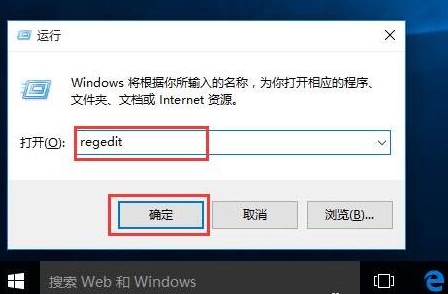
2、在注冊表左側依次打開:HKEY_Local_MachineSYSTEMCurrentControlSetControlPowerPowerSettings012ee47-9041-4b5d-9b77-535fba8b1442b2d69d7-a2a1-449c-9680-f91c70521c60。如圖所示:
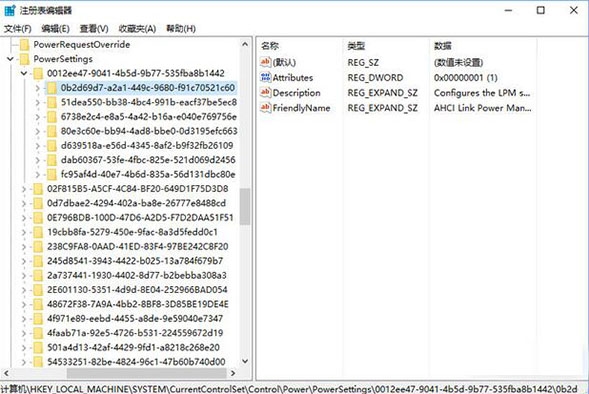
3、在窗口右側雙擊打開“attributes”,將其數值數據從1改為2點擊確定。如圖所示:
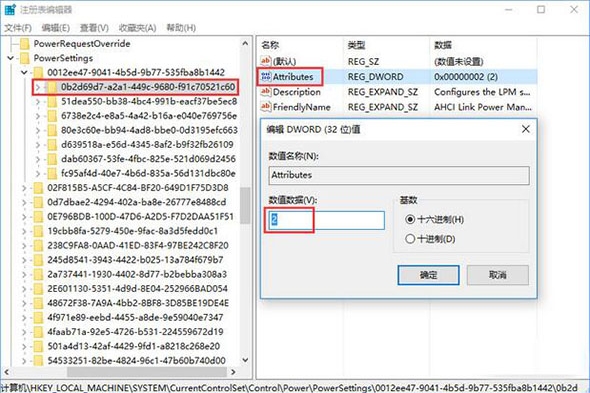
4、接著在注冊表依次展開:HKEY_Local_MachineSYSTEMCurrentControlSetControlPowerPowerSettings012ee47-9041-4b5d-9b77-535fba8b1442dab60367-53fe-4fbc-825e-521d069d2456 ;
5、在窗口右側雙擊打開“attributes”,將其數值數據修改為2即可;
6、點擊開始菜單,點擊“設置”;
7、依次點擊【系統】——【電源和睡眠】——【其他電源設置】;
8、更改計劃設置——更改高級電源設置。
根據上文為你們講述的win10更換固態硬盤假死的具體操作步驟,你們是不是都學會更換的方法啦!
相關文章:
1. QQ登錄Win10升級助手加速0.2天QQ等級2. 雷神DINO X7a筆記本怎樣安裝win10系統 安裝win10系統方法說明3. win7系統bonjour服務被禁用怎么辦?如何開啟Bonjour服務?4. win101909更新黑屏解決方法5. win8換win7系統磁盤分區表格式如何從GPT轉換MBR格式?6. win32.sys 藍屏怎么辦?win7出現win32.sys藍屏的解決辦法7. win8 uac關閉的方法8. win7系統工具欄預覽功能怎么關閉9. Win7電腦藍屏怎么回事?RtkHDAud.sys文件引起藍屏的解決辦法10. win 10Build 17127版更新了什么?值得更新嗎?

 網公網安備
網公網安備